
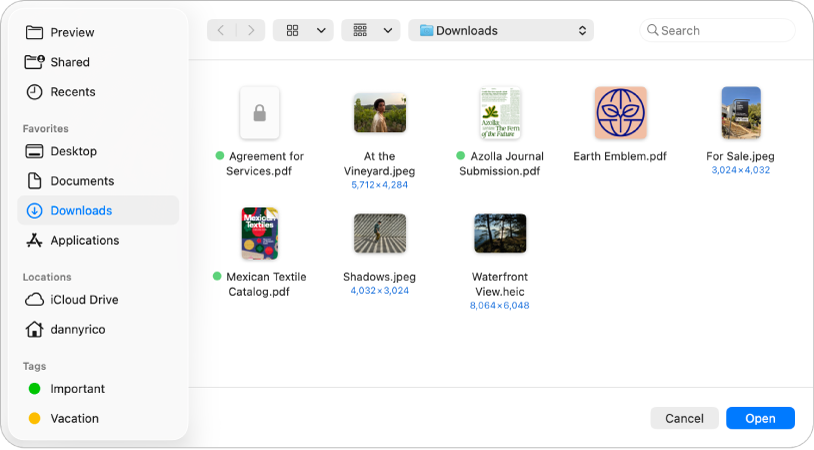
Introduzione ad Anteprima
Impara i concetti di base per aprire, visualizzare e lavorare con PDF e immagini in Anteprima.
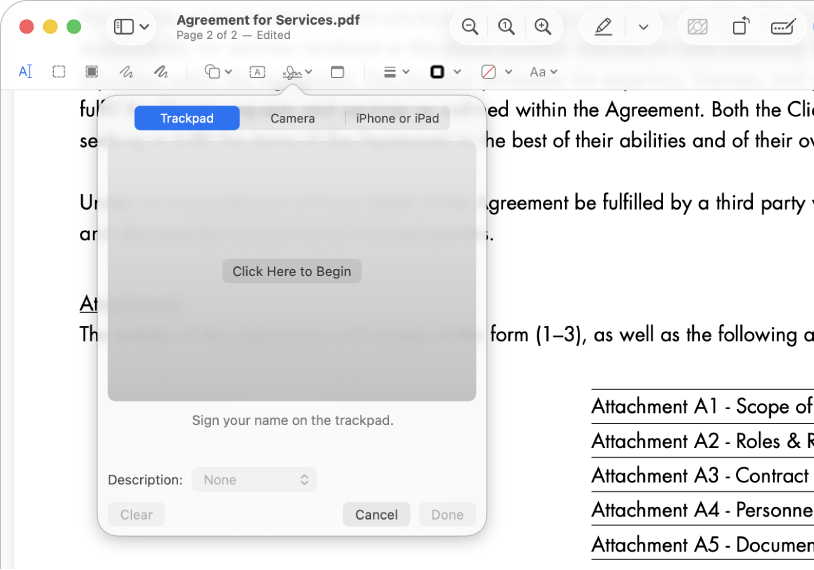
Compilare e firmare moduli, senza bisogno di una stampante
Puoi utilizzare Anteprima per compilare moduli PDF e apporre una firma. Con la funzione “Inserimento automatico” migliorata, puoi inserire i tuoi dati con un semplice clic.
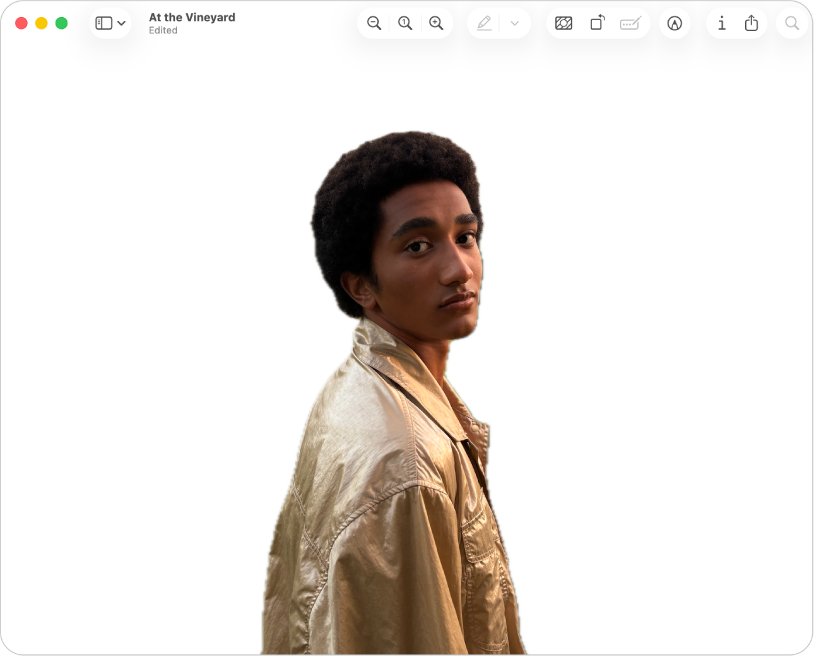
Rimuovere lo sfondo da un’immagine
Nell’app Anteprima, puoi fare clic su ![]() nella barra strumenti per rimuovere istantaneamente lo sfondo da un’immagine e far risaltare le persone o gli oggetti in primo piano.
nella barra strumenti per rimuovere istantaneamente lo sfondo da un’immagine e far risaltare le persone o gli oggetti in primo piano.
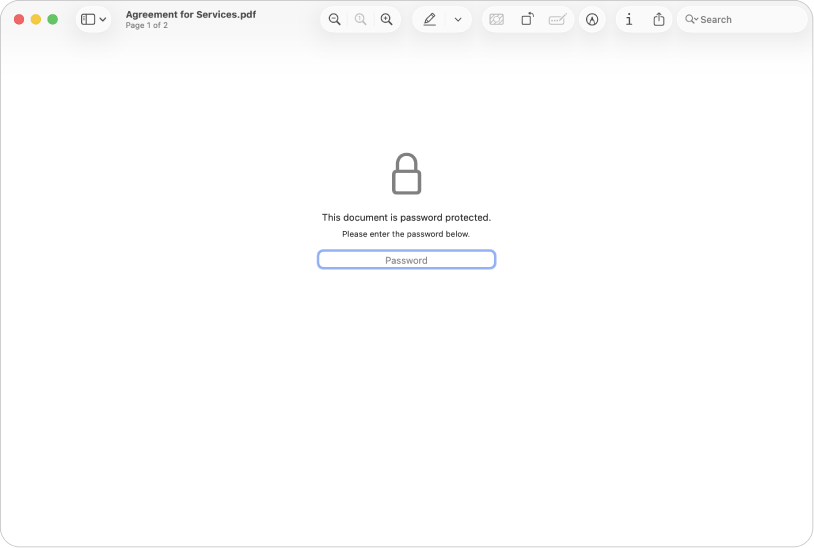
Proteggere i documenti riservati
Se un documento PDF contiene informazioni sensibili, puoi proteggerlo inserendo una password.
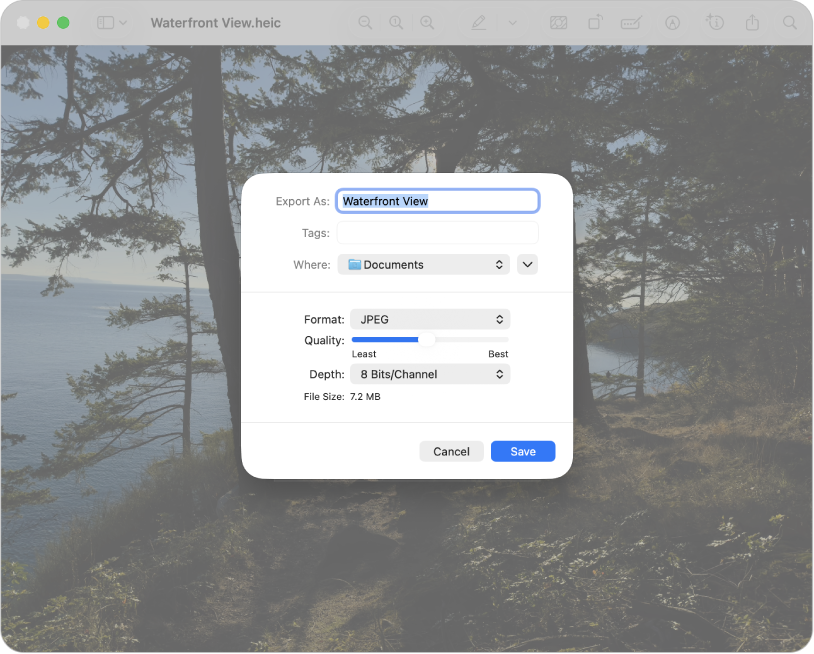
Convertire file immagine in una serie di formati
Anteprima supporta questi formati di file: HEIC, JPEG, JPEG 2000, OpenEXR, PDF, PNG e TIFF. Se ricevi un’immagine che non puoi aprire nell’app di editing fotografico, potresti essere in grado di convertirla in un tipo di file che puoi utilizzare.
Per consultare il Manuale utente di Anteprima, seleziona l’indice nella parte superiore della pagina o inserisci una parola o una frase nel campo di ricerca.